أفضل 4 طرق لتنزيل الفيديوهات من جوجل درايف الى الايفون
يعد Google Drive خدمة تخزين سحابية شهيرة تتيح لك تخزين ملفاتك والوصول إليها من أي جهاز. يمكنك أيضًا استخدام Google Drive لنسخ الصور ومقاطع الفيديو احتياطيًا من جهاز iPhone الخاص بك. ولكن ماذا لو كنت ترغب في تنزيل مقاطع الفيديو من Google Drive إلى iPhone للعرض أو التعديل في وضع عدم الاتصال؟ قد تواجه بعض الأخطاء أو الصعوبات أثناء القيام بذلك، مثل التنسيقات غير المتوافقة، السرعة البطيئة، أو المساحة المحدودة. لا تقلق، في هذه المقالة، سنوضح لك خمس طرق سهلة وفعالة لتنزيل مقاطع الفيديو من Google Drive إلى iPhone. بالإضافة إلى ذلك، سنشاركك نصيحة إضافية حول كيفية استخدام أفضل برنامج لتحويل الفيديو - HitPaw Univd - لتعزيز تجربة الفيديو الخاصة بك.
الجزء 1: الأخطاء التي قد تواجهها أثناء التنزيل من Google Drive
قبل أن نتحدث عن الطرق، دعونا أولاً نفهم بعض الأخطاء أو التحديات الشائعة التي قد تواجهها أثناء تنزيل مقاطع الفيديو من Google Drive إلى iPhone الخاص بك. إليك بعض منها:
- التوافق مع التنسيقات: لا يتم دعم جميع تنسيقات الفيديو من قِبل iPhone. إذا حاولت تنزيل مقطع فيديو بتنسيق غير مدعوم مثل AVI أو MKV أو FLV، فقد لا تتمكن من تشغيله على iPhone الخاص بك. ستحتاج إلى تحويل الفيديو إلى تنسيق متوافق مثل MP4 أو MOV أو M4V قبل تنزيله.
- سرعة التنزيل: تعتمد سرعة التنزيل على حجم وجودة الفيديو. إذا كان لديك اتصال إنترنت بطيء أو غير مستقر، فقد يستغرق تنزيل الفيديو من Google Drive إلى iPhone وقتًا طويلاً. قد تواجه أيضًا انقطاعات أو أخطاء أثناء عملية التنزيل.
- مساحة التخزين: سيستهلك تنزيل مقاطع الفيديو من Google Drive إلى iPhone مساحة التخزين على جهازك. إذا كان لديك الكثير من مقاطع الفيديو أو الملفات الأخرى على iPhone، فقد تنفد المساحة بسرعة. ستحتاج إلى تحرير بعض المساحة عن طريق حذف الملفات غير المرغوب فيها أو نقلها إلى جهاز آخر أو خدمة سحابية.
الجزء 2: 4 طرق لتنزيل مقاطع الفيديو من Google Drive إلى iPhone
الآن بعد أن عرفت الأخطاء أو الصعوبات المحتملة، دعنا نرى كيفية التغلب عليها وتنزيل مقاطع الفيديو من Google Drive إلى iPhone. إليك خمس طرق يمكنك تجربتها:
الطريقة 1: باستخدام تطبيق Google Drive
أبسط طريقة لتنزيل مقاطع الفيديو من Google Drive إلى iPhone هي استخدام تطبيق Google Drive. يمكنك تنزيله مجانًا من App Store وتسجيل الدخول باستخدام حساب Google الخاص بك. إليك الخطوات التي يجب اتباعها:
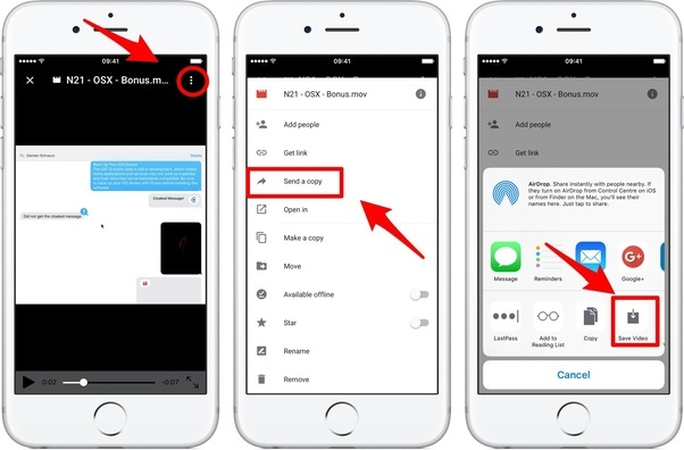
1. افتح تطبيق Google Drive على iPhone وابحث عن الفيديو الذي تريد تنزيله.
2. اضغط على أيقونة النقاط الثلاث بجوار الفيديو واختر إرسال نسخة من القائمة.
3. اضغط على حفظ الفيديو واسمح بالوصول إلى الصور إذا طُلب منك ذلك.
4. سيبدأ الفيديو في التنزيل وسيتم حفظه في تطبيق الصور. يمكنك العثور عليه بتاريخ إنشائه.
الطريقة 2: باستخدام تطبيق الملفات
طريقة أخرى لتنزيل مقاطع الفيديو من Google Drive إلى iPhone هي استخدام تطبيق الملفات. هذا تطبيق مدمج في iPhone يسمح لك بإدارة والوصول إلى ملفاتك من مصادر مختلفة، بما في ذلك Google Drive. إليك الخطوات التي يجب اتباعها:
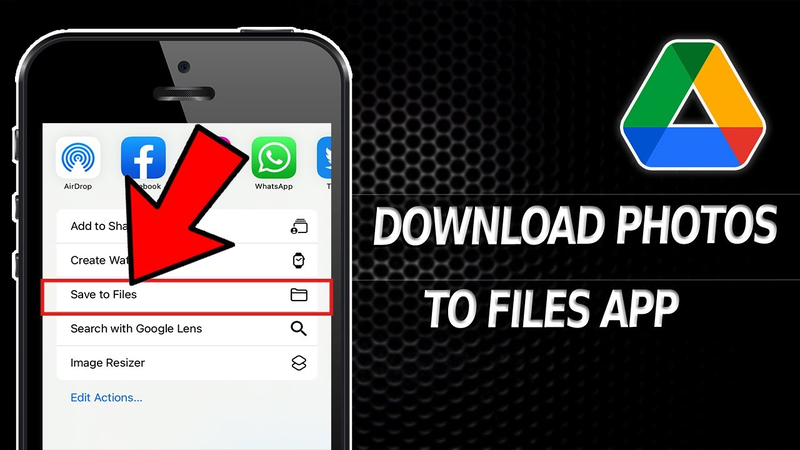
1. افتح تطبيق الملفات على iPhone واضغط على تصفح في الأسفل.
2. اضغط على تعديل في أعلى اليمين وقم بتمكين Google Drive من قائمة المواقع. اضغط على تم لحفظ التغييرات.
3. اضغط على Google Drive تحت المواقع وابحث عن الفيديو الذي تريد تنزيله.
4. اضغط على زر التحديد في أعلى اليمين واختر الفيديو. ثم اضغط على زر المشاركة في أسفل اليسار واختر حفظ الفيديو من الخيارات.
5. سيبدأ الفيديو في التنزيل وسيتم حفظه في تطبيق الصور. يمكنك العثور عليه بتاريخ إنشائه.
الطريقة 3: باستخدام متصفح الويب
طريقة ثالثة لتنزيل مقاطع الفيديو من Google Drive إلى iPhone هي استخدام متصفح الويب، مثل Safari أو Chrome. لا تتطلب هذه الطريقة تثبيت أي تطبيق على iPhone، لكنها قد لا تكون مريحة مثل الطرق السابقة. إليك الخطوات التي يجب اتباعها:
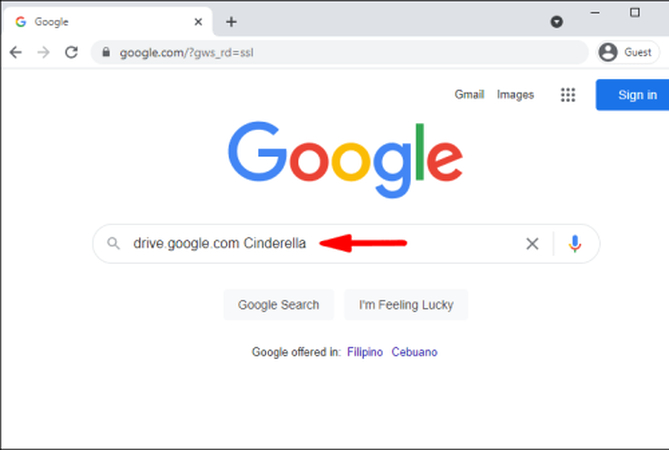
1. افتح متصفح الويب على iPhone واذهب إلى drive.google.com. سجّل الدخول باستخدام حساب Google إذا لزم الأمر.
2. ابحث عن الفيديو الذي تريد تنزيله واضغط عليه لفتحه.
3. اضغط على أيقونة النقاط الثلاث في أعلى اليمين واختر فتح في علامة تبويب جديدة من القائمة.
4. في علامة التبويب الجديدة، اضغط مع الاستمرار على الفيديو واختر تنزيل من الخيارات.
5. سيبدأ الفيديو في التنزيل وسيتم حفظه في تطبيق الملفات. يمكنك العثور عليه في مجلد التنزيلات.
الطريقة 4: باستخدام تطبيق تنزيل الفيديو
طريقة رابعة لتنزيل مقاطع الفيديو من Google Drive إلى iPhone هي استخدام تطبيق تنزيل الفيديو. تتوفر العديد من التطبيقات على App Store التي يمكن أن تساعدك في تنزيل مقاطع الفيديو من مصادر متعددة، بما في ذلك Google Drive. أحد أفضل التطبيقات هو Documents by Readdle، وهو تطبيق مدير ملفات قوي ومجاني. إليك الخطوات التي يجب اتباعها:
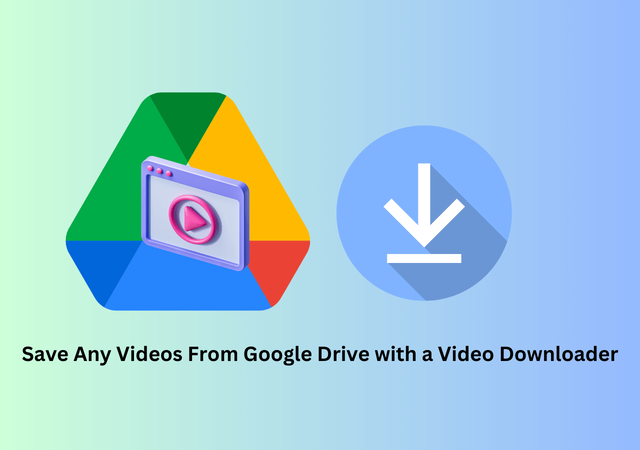
1. قم بتنزيل وتثبيت Documents by Readdle من App Store وافتحه على iPhone.
2. اضغط على أيقونة المتصفح في أسفل اليمين واذهب إلى drive.google.com. سجّل الدخول باستخدام حساب Google إذا لزم الأمر.
3. ابحث عن الفيديو الذي تريد تنزيله واضغط عليه لفتحه.
4. اضغط على أيقونة النقاط الثلاث في أعلى اليمين واختر إرسال نسخة من القائمة.
5. اضغط على نسخ الرابط وأغلق علامة التبويب.
6. اضغط على أيقونة التنزيلات في أسفل اليسار واضغط على زر + في أسفل اليمين.
7. الصق الرابط المنسوخ في حقل URL واضغط على تم. سيبدأ الفيديو في التنزيل وسيتم حفظه في مجلد التنزيلات في التطبيق.
8. لنقل الفيديو إلى تطبيق الصور، اضغط على زر تحرير في أعلى اليمين واختر الفيديو. ثم اضغط على زر نقل في الأسفل واختر الصور من الخيارات. اضغط على نقل للتأكيد.
نصيحة إضافية: أفضل طريقة لتنزيل الفيديوهات - HitPaw Univd
إذا كنت تبحث عن أفضل طريقة لتنزيل الفيديوهات من Google Drive إلى iPhone، يجب أن تجرب HitPaw Univd. HitPaw Univd (HitPaw Video Converter) هو برنامج قوي ومرن لتحويل الفيديوهات يمكنه مساعدتك في تنزيل، تحرير، وتحويل الفيديوهات بأي صيغة وجودة.
ميزات HitPaw Univd
- يدعم أكثر من 1000 صيغة للفيديو والصوت، بما في ذلك MP4، AVI، MKV، MOV، WMV، FLV، والمزيد.
- تحويل الفيديوهات إلى أجهزة متعددة، مثل iPhone، iPad، Android، التلفزيون، Xbox، PlayStation، والمزيد.
- تنزيل الفيديوهات من أكثر من 10000 موقع، بما في ذلك YouTube، Netflix، Crunchyroll، والمزيد.
- نسخ وحرق أقراص DVD وBlu-ray إلى صيغ رقمية دون فقدان الجودة.
كيفية استخدام HitPaw Univd؟
الخطوة 1: افتح HitPaw Univd واذهب إلى خيار التنزيل.
الخطوة 2: افتح YouTube في متصفح الويب الخاص بك وابحث عن الفيديو الذي تبحث عنه. انسخ رابط الفيديو من شريط العنوان.

الخطوة 3: ارجع إلى HitPaw Univd واضغط على زر "لصق الرابط" ليتم لصق الرابط تلقائيًا وبدء تحليل الفيديو.
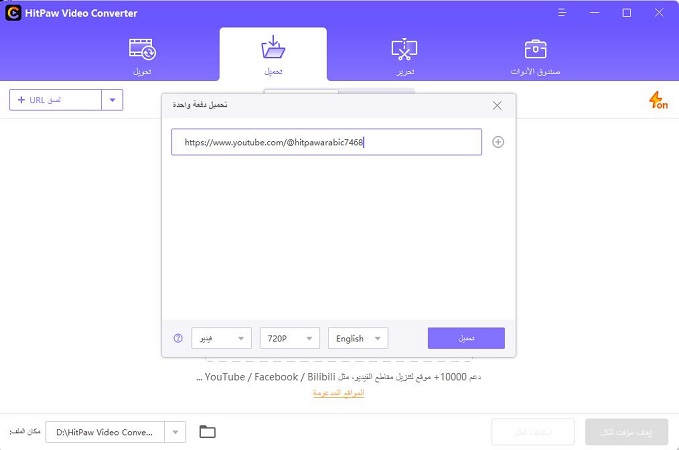
الخطوة 4: اضغط على زر "تنزيل" لبدء عملية التنزيل. يمكنك متابعة تقدم وسرعة التنزيل مباشرة ضمن الواجهة.
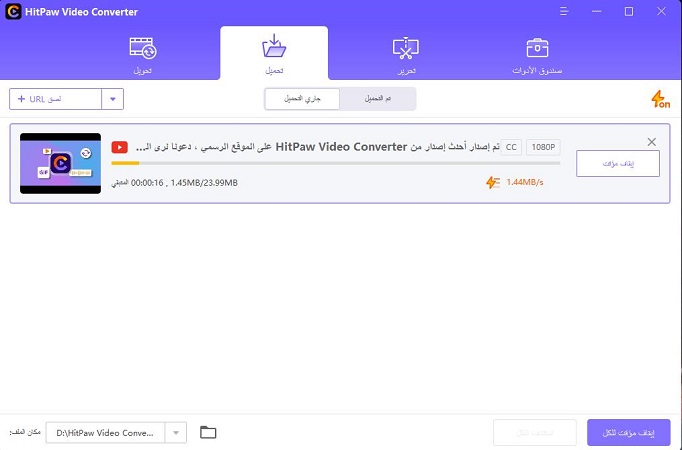
شاهد الفيديو التالي لمزيد من التفاصيل:
الأسئلة الشائعة
س1. كيف يمكنني تنزيل الفيديوهات من Google Drive إلى iPhone بدون التطبيق؟
ج1.
يمكنك استخدام متصفح الويب، مثل Safari أو Chrome، لتنزيل الفيديوهات من Google Drive إلى iPhone بدون التطبيق. إليك الخطوات:
س2. كيف يمكنني تشغيل الفيديوهات من Google Drive على iPhone؟
ج2.
يمكنك تشغيل الفيديوهات من Google Drive على iPhone باستخدام تطبيق Google Drive، تطبيق الملفات، أو تطبيق مشغل فيديو خارجي. إليك الخطوات:
الخاتمة
في هذه المقالة، عرضنا لكم خمس طرق سهلة وفعّالة لتنزيل الفيديوهات من Google Drive إلى iPhone. يمكنكم استخدام تطبيق Google Drive، تطبيق الملفات، متصفح الويب، تطبيق تنزيل الفيديوهات، أو تطبيق تحويل الفيديوهات للقيام بذلك.
ومع ذلك، إذا كنتم تبحثون عن أفضل طريقة لتنزيل الفيديوهات من Google Drive إلى iPhone، نوصي باستخدام HitPaw Univd. إنه برنامج قوي ومرن لتحويل الفيديوهات يساعدكم على تنزيل، وتحرير، وتحويل الفيديوهات بأي صيغة وجودة.






 HitPaw FotorPea
HitPaw FotorPea HitPaw VikPea
HitPaw VikPea HitPaw VoicePea
HitPaw VoicePea 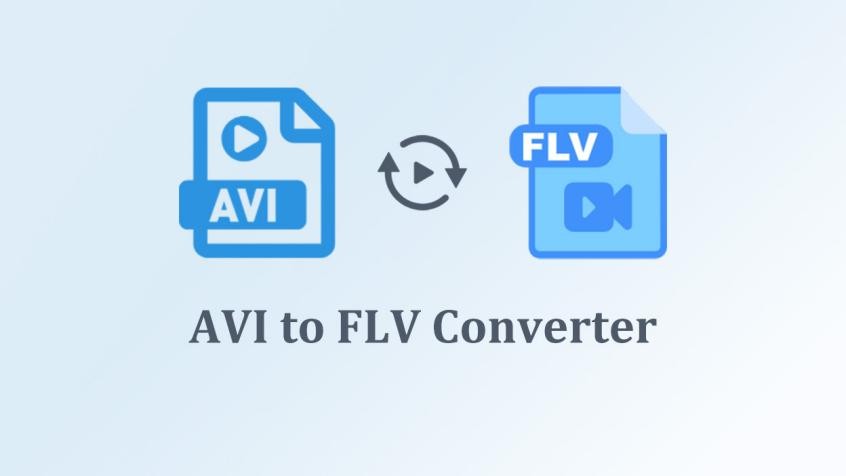
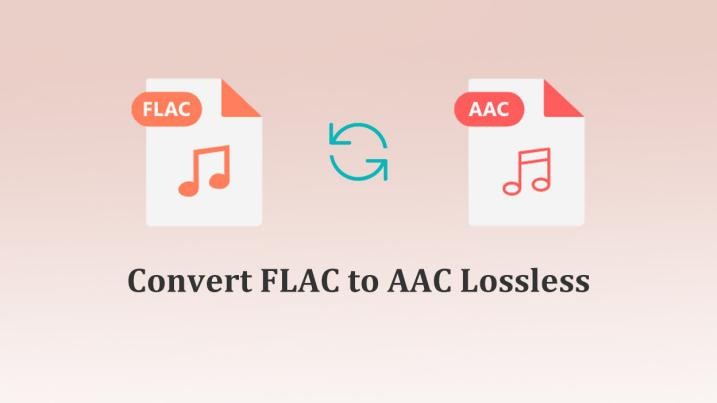
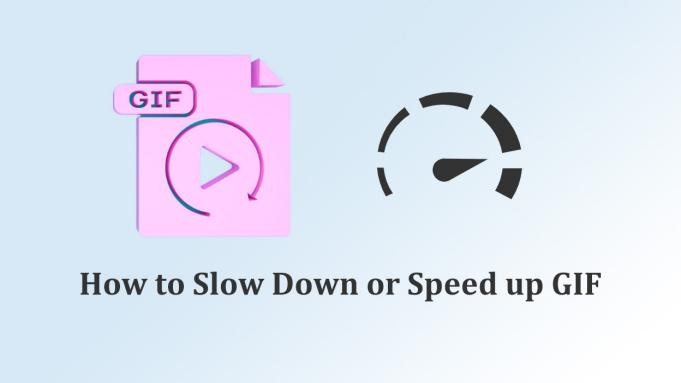


شارك هذه المقالة:
حدد تقييم المنتج :
محمد أمين
محرر HitPaw
أعمل بالقطعة منذ أكثر من خمس سنوات. دائمًا ما يثير إعجابي عندما أجد أشياء جديدة وأحدث المعارف. أعتقد أن الحياة لا حدود لها لكني لا أعرف حدودًا.
عرض كل المقالاتاترك تعليقا
إنشاء التعليقات الخاص بك لمقالات HitPaw